Как управлять несколькими аккаунтами в Instagram
Пользователи Instagram с несколькими учетными записями теперь могут легко переключаться между ними в приложении Instagram. Эта функция, появившаяся в начале 2017 года, давно назрела, так как пользователи давно искали решение, позволяющее легко переключаться между учетными записями. Перед обновлением пользователям приходилось выходить из одной учетной записи и входить в другую каждый раз, когда они хотели это проверить, или находились во власти сторонних приложений — многие из которых фактически затрудняли переход с одной учетной записи на другую. следующий. В эпоху мгновенного удовлетворения это было крайне неэффективно.
Теперь у Instagrammer есть возможность добавить до пяти учетных записей в приложение Instagram, а это означает, что вы, ваша кошка, ваш ребенок и / или несколько неодушевленных предметов в вашей жизни могут иметь платформу для самовыражения, будь то путем публикации или публикации фотографий , GIF-файлы или видео. Хотя вы, возможно, никогда не наберете столько подписчиков, сколько официальная королева Instagram Селена Гомес, вы все равно сможете насладиться моментом, когда одна из ваших фотографий получит этот решающий 11-й лайк, и ваше общее существование будет на мгновение подтверждено.
Вы доберетесь до статуса знаменитости, если будете использовать описанные ниже шаги по управлению несколькими учетными записями Instagram. Помните, медленная и устойчивая победа в гонке, молодая черепаха.
Как добавить дополнительный аккаунт в Instagram
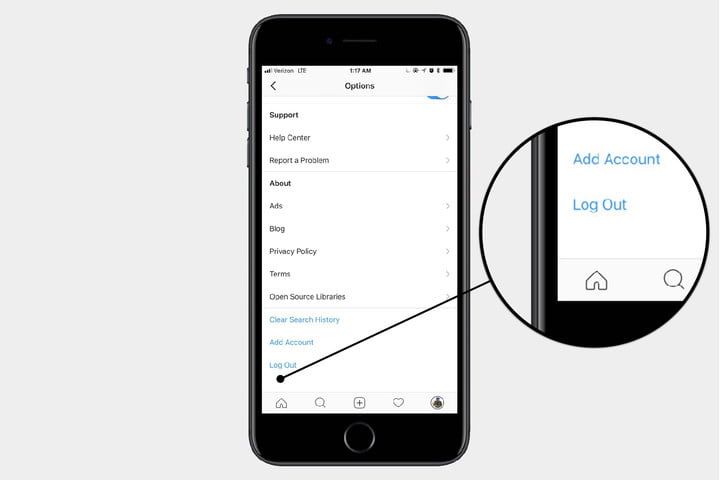
Instagram сделал процесс добавления дополнительных учетных записей Instagram в приложение достаточно простым. Запустив приложение, перейдите в свой профиль (значок или изображение справа внизу) и выберите шестерню — или три точки — в правом верхнем углу следующего экрана.
Затем прокрутите до конца, выберите Добавить учетную запись и введите имя пользователя и пароль для учетной записи, которую вы хотите добавить. Если вы создали несколько учетных записей Instagram, вы сможете получить доступ к уведомлениям для каждого в соответствующем профиле. Вы можете изменить настройки уведомлений для каждого из них.
Как переключаться между аккаунтами
В этот момент у вас, вашего чокнутого кота и злополучного террариума есть свой аккаунт в Instagram. Теперь вам нужно знать, как переключаться между различными учетными записями. Перейдите на страницу своего профиля и коснитесь своего имени пользователя в верхней части экрана. Затем у вас будет возможность выбрать из списка учетных записей, связанных с вашим конкретным приложением.
Как удалить аккаунт, который вы добавили
Хорошо, значит, новинка изношена, и эта новая учетная запись на самом деле не работает так, как вы надеялись. Это случается с лучшими из нас. К счастью, этот старый аккаунт легко удалить и перейти к другим возможностям. Загрузив свой профиль в Instagram, выберите значок шестеренки — или три точки, если вы находитесь на устройстве Android — в правом верхнем углу экрана. Прокрутите вниз и выберите опцию Выйти из [имя пользователя]. Если вы хотите снова использовать учетную запись в приложении, вам необходимо будет снова войти в систему.
Если вы полностью закончили игру в Instagram и хотите удалить все свои учетные записи со своего устройства, вы также можете выбрать Выйти из всех учетных записей, чтобы сделать это. Но не спешите, на карту может легко попасть квантовая реальность. В конце концов, если дерево падает в лесу, и никто не собирается документировать его в Instagram, оно издает звук? Это хороший вопрос. Если вы хотите навсегда удалить свою учетную запись Instagram, а не просто выйти из нее, у нас также есть руководство для вас, чтобы вы могли попрощаться и избавиться от счастья раз и навсегда.






